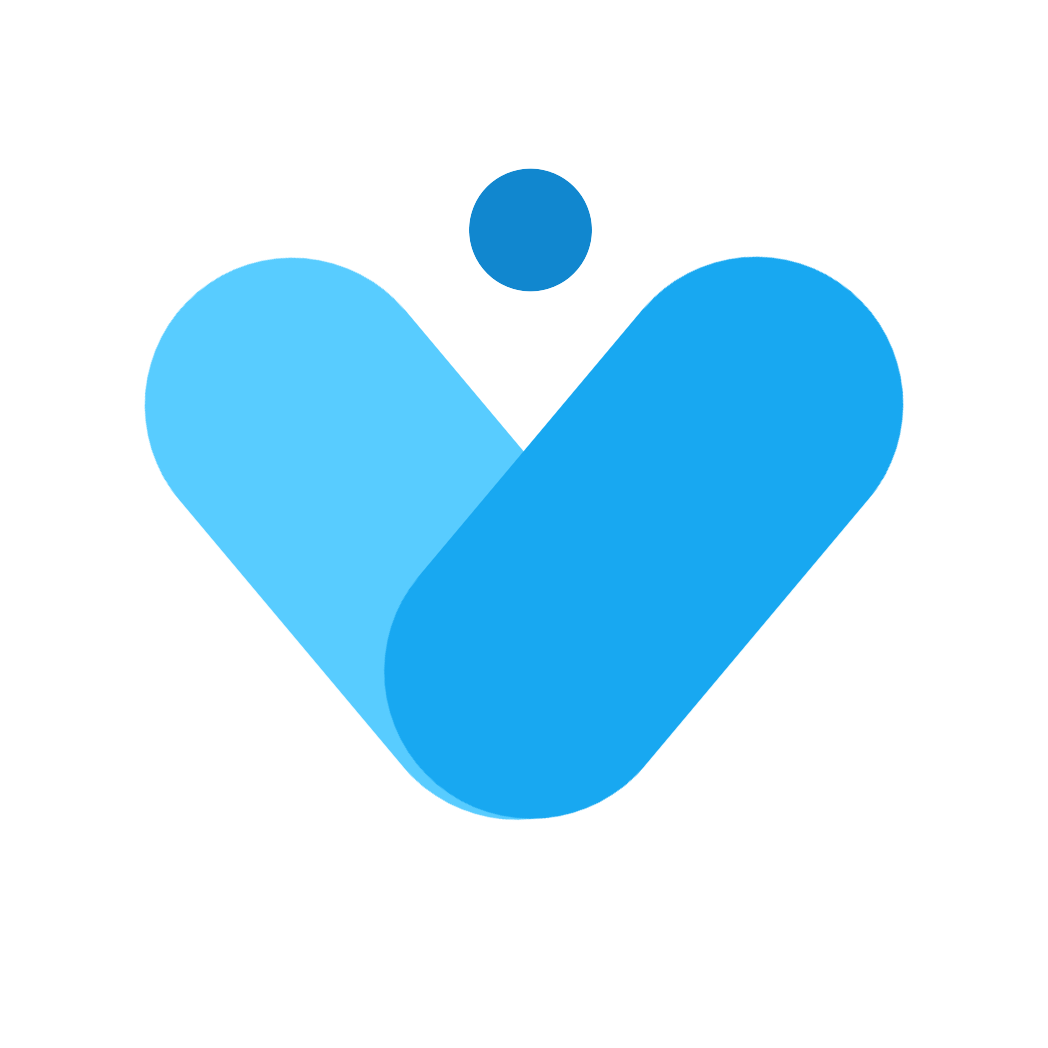-
포토피아는 포토샵 대신 무료로 이미지를 편집할 때 사용하는 선택입니다.
무료라고 해도 포토샵이 가지고 있는 대부분의 기능이 포함되어 있으며 컴퓨터에 다운로드 하지 않고 웹에서 간편하게 사용할 수 있습니다.

포토피아 장단점
다운로드 또는 설치하지 않고 무료로 웹에서 사용할 수 있다는 점이 가장 큰 장점입니다.
컴퓨터의 저장공간도 소모하지 않겠죠?
단점을 굳이 찾는다면 웹에서 사용하므로 와이파이나 핫스팟으로 인터넷에 연결해야 하기 때문에 통신 속도에 따라 작업이 영향을 받을 수 있다는 점입니다. 인터넷 속도가 양호한 곳이라면 문제되지 않겠죠?
포토피아 간단 사용법
회원 가입
가장 먼저 포토피아 웹사이트(photopea.com)에 접속해서 회원가입과 로그인을 해야 합니다. 구글계정(지메일)이나 평소에 사용하는 이메일 주소로 가입하고 쉽게 로그인을 할 수 있습니다.
가입하고 나면 계정을 유료 또는 무료를 선택하라는 화면이 뜨는데, 광고 없이 사용하거나 더 다양한 기능을 원한다면 유료로 가입할 수 있습니다.
무료로 사용해도 크게 아쉬운 점은 없는 것 같아요.
사용 언어
모든 메뉴가 한국어로 설정되어 있을텐데 영어 등으로 설정되어 있다면 사용언어를 한국어로 바ㄲ주세요.
이미지 불러오기
첫 화면 좌측에는 구글드라이브, Dropbox 등 자신의 계정에 로그인하여 올려둔 이미지를 불러다가 편집할 수 있는 메뉴가 있습니다.
포토피아가 제공하는 템플릿이나 컴퓨터에 저장된 이미지를 불러올 수도 있습니다.
메인 화면에서 새 프로젝트를 클릭해서 나오는 다양한 템플릿을 선택해서 원하는 형태로 이미지 편집을 할 수 있습니다.
템플릿을 클릭하면 여러 용도로 사용할 수 있도록 제공하는 이미지를 사용할 수 있습니다.
유튜브, 인스타그램, 상품, 웹사이트 등에 활용할 수 있도록 제공됩니다.
포토피아에서 제공하는 이미지로 뿐만 아니라 컴퓨터에 저장된 자신의 이미지를 불러와서 편집할 수 있습니다.
이미지 저장
웹에서 편집한 이미지를 저장하려면 내보내기 기능으로 자신의 컴퓨터에 저장해야 합니다.
이미지 편집을 완료되면 파일 → 내보내기 형식 → 파일형식을 지정합니다.
저장을 위해 새 창이 뜨면 파일이름, 파일형식, 파일크기, 품질을 지정하고 저장을 클릭하면 컴퓨터의 다운로드 폴더에 저장됩니다.
포토피아를 무료로 웹에서 사용하는 방법을 간단하게 살펴보았습니다.
이상의 내용을 더 상세하게 살펴보기 원한다면 포토피아 무료사용에서 확인하시기 바랍니다.
좋은 수면의 중요성, 렘수면 계산기로 대비하세요.
수면은 우리의 일상에서 매우 중요한 부분이며, 수면과 건강의 관계는 누구나 느낄 수 있습다.잠이 부족하면 하루가 힘들고, 이런 생활이 반복되면 건강에 문제가 생기는 것은 당연합니다. 렘
car-and-life.tistory.com
카카오톡 부계정, 카카오톡 계정 2개 만들기
핸드폰에 카카오톡을 설치해서 많은 사람들과 소통하고 계시죠?여러 채팅방에 참여하여 톡을 나누다 보면 대화방이 너무 많아서 분류하거나 따로 나누어 관리할 필요가 생길 수 있습니다.이런
car-and-life.tistory.com
'IT 생활' 카테고리의 다른 글
1분 만에 ezc 파일 여는 법 (1) 2024.07.22 오토캐드 학생용 무료로 사용하는 방법 (0) 2024.07.22 캐시워크 돈버는퀴즈 정답 참여하는 방법 (1) 2024.07.16 카카오톡 부계정, 카카오톡 계정 2개 만들기 (0) 2024.07.02 카톡 조용히 나가기 방법 & 조용히 나가기 안됨 이유 (0) 2024.06.30
정보 나누기 생활 곱하기
생활의 모든 정보를 나눕니다.